Updated : January 2011
MySQLのインストール
MySQLをWindows Serverにインストールする手順は以下の通り。
導入プロダクト MySQL5.1.25
mysql-5.1.25-rc-win32.zip(setup.exe)
導入環境 Windows Server 2008
| No | 画面イメージ | 操作説明 |
1 | 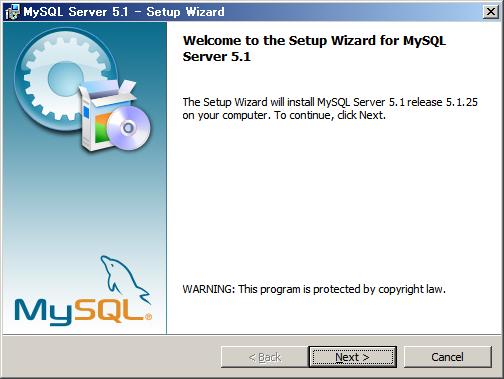 | 「setup.exe」を実行する インストールウィザードの開始画面の表示 「Next」を押下 |
2 |  | セットアップのタイプの設定 「Typical」を選択して「Next」を押下 |
3 | 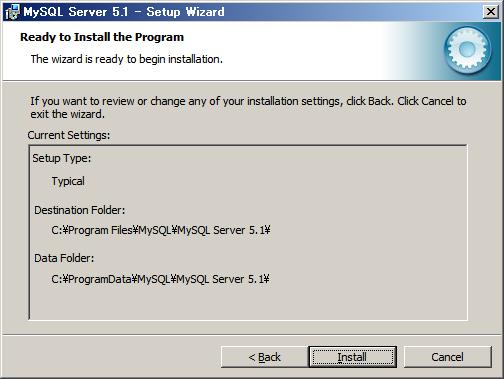 | インストールの確認画面 デフォルトのインストールディレクトリ:C:\Program Files\Mysql\MySQL Server 5.1\
デフォルトのデータディレクトリ:C:\ProgramData\Mysql\MySQL Server 5.1\と表示されているが、C:\Ducuments and Settings\All Users\Application Data\MySQL\MySQL Server 5.1\の誤り。 (5.1.29では表示が修正されている。)
「Next」を押下 |
4 | 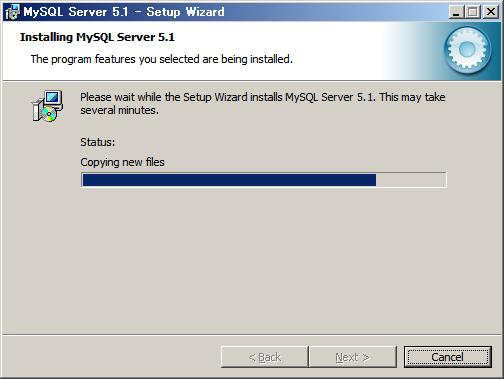 | (インストール中の画面) |
5 | 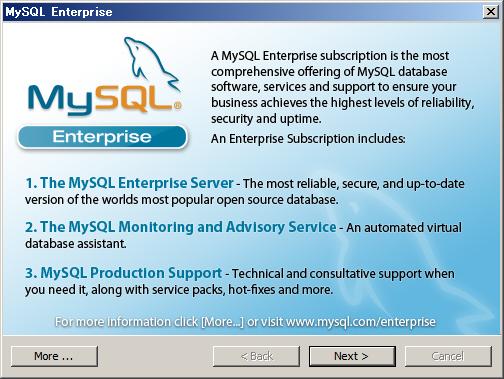 | インフォメーション 「Next」を押下 |
6 | 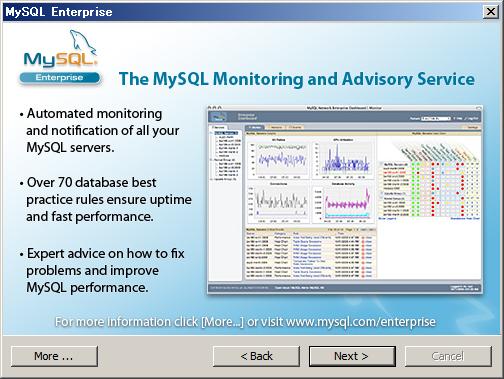 | インフォメーション 「Next」を押下 |
7 | 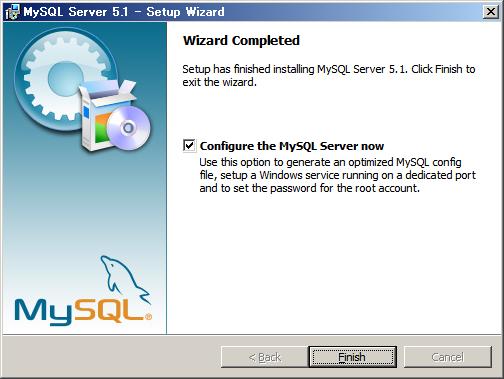 | インストールの完了画面 「Configure the MySQL Server now」にチェックされていることを確認して「Finish」を押下 |
8 | 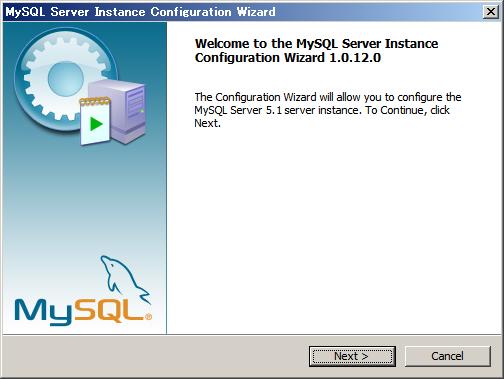 | MySQLサーバ構成ウィザードの開始画面 「Next」を押下 |
9 | 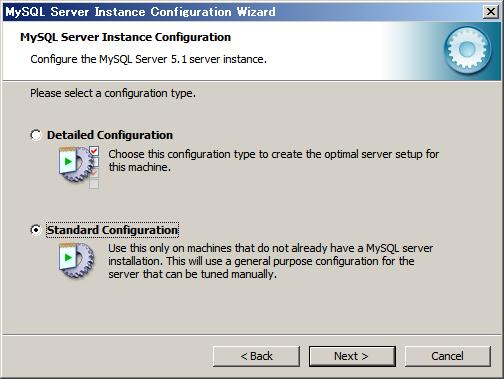 | 「Standard Configuration」を選択して「Next」を押下 |
10 | 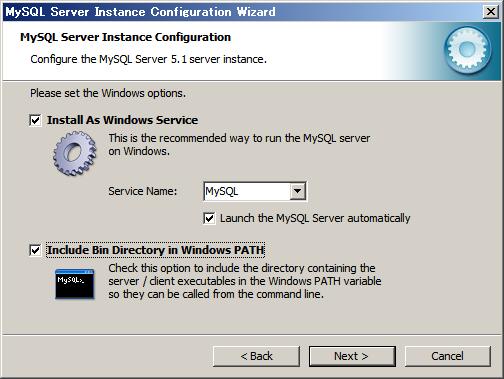 | 「Install As Windows Service」 Service Name Launch the MySQL Server automatically Include Bin Directory in Windows PATH |
11 | 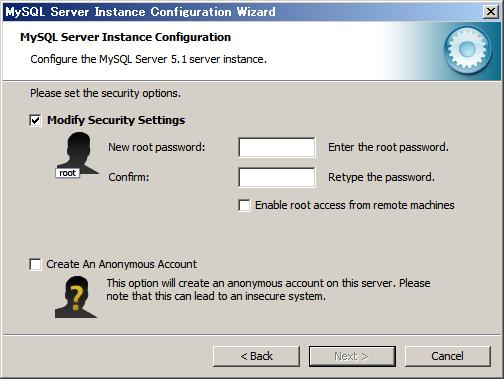 | rootのパスワードを設定 |
12 | 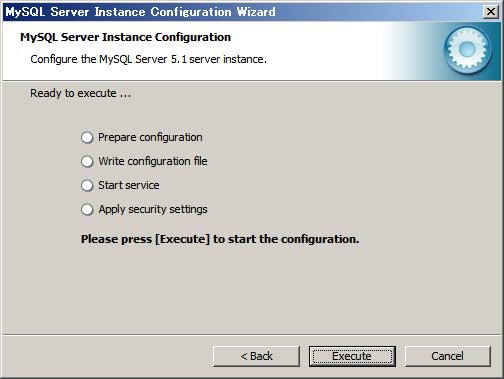 | 「Execute」を押下 |
13 | 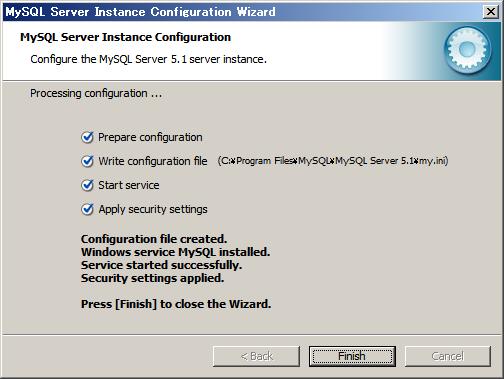 | 構成の完了 「Finish」を押下 |
14 | 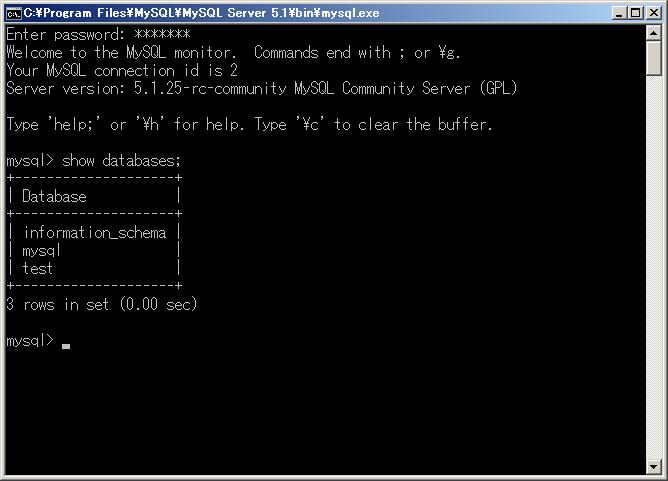 | 「スタート」-「すべてのプログラム」-「MySQL」-「MySQL Server 5.1」-「MySQL Command Line Client」を起動する。 rootのパスワードを入力して、「show databases;」などのコマンドで動作を確認する。 |